ご利用ガイド
- 買いやす.net
KAERUとは - お買い物の流れ
- ポイント交換コード
の利用方法 - 買いやす.netポイント
の利用方法 - 有効期限について
- 会員登録・会員種別
について - 商品の交換方法
- お支払い方法
について - ご利用に関する
注意事項 - お問い合わせ
について
買いやす.net KAERUとは
買いやす.net KAERUについて
買いやす.net KAERUとはポイントを使って商品を購入(交換)できる[ポイント交換サイト]です。
お手持ちのポイントを使用して、ブランド牛などの地域特産品から、日用品、キッチン雑貨、ギフト券等、約4000点のバラエティー豊かなラインナップの商品を自由にお選び頂けます。
また、欲しい商品のポイントが足りない場合でも差額を決済いただくことができますので、「ポイント」でも「現金」でもユーザー様が本当に欲しい商品をご自由にお選びいただくことができます。
KAERUポイントとは
「KAERUポイント」とは、当サイトでのお買い物にご使用いただけるポイントです。
またポイント以外の決済方法でお支払いいただいた場合、合計金額に応じて「KAERUポイント」が付与されます。(100円につき1ポイント)
他サイト・他キャンペーンにて「ポイント交換コード」を獲得された場合は、「ポイント交換コード」を「KAERUポイント」へ交換する必要がございます。
お買い物の流れ
ポイント交換コードをお持ちのお客様
買いやす.netポイントを使用するお客様
既にKAERUポイントをお持ちのお客様
ポイント交換コードのご利用方法
「ポイント交換コード」をお持ちの方は、マイページで「KAERUポイント」へご交換ください。
[1]TOPページ上部より新規会員登録(無料)をしてください。
既にアカウントをお持ちの場合はログインをしてください。
[3]ポイント交換コード入力欄へ、お手元にあるポイント交換コードのコード16桁を入力し[交換する]をクリックしてください。
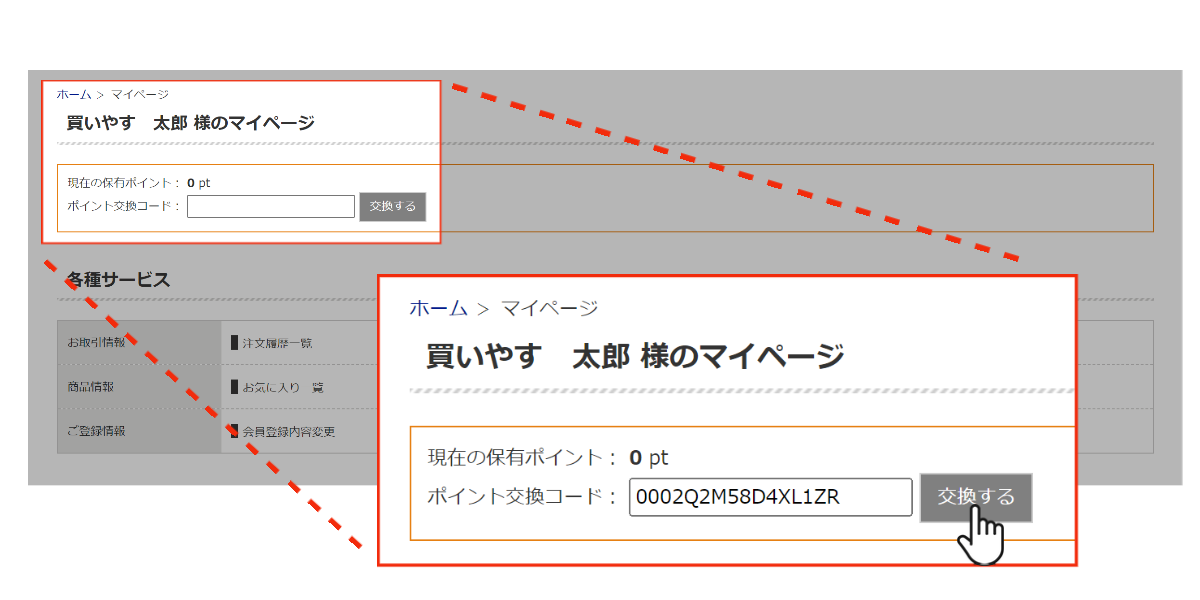
[4]「○○ポイントを獲得しました」と表示されればポイント交換完了です。
獲得したKAERUポイントでお買い物をお楽しみください。
ポイント交換コードを複数お持ちの場合は、手順3を再度実施してください。
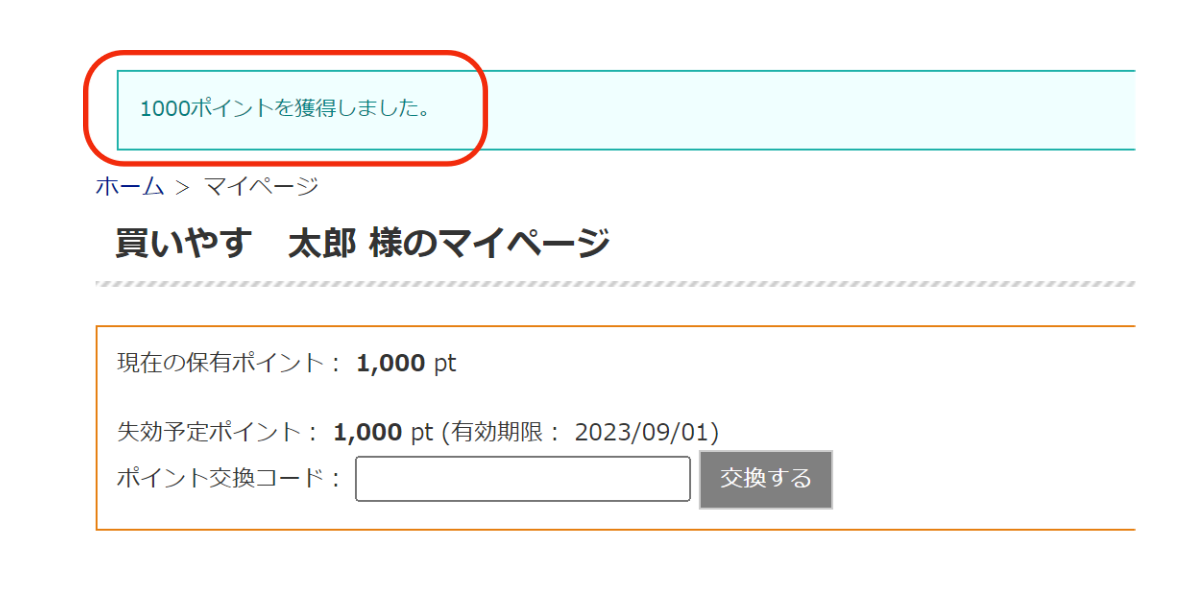
【交換が出来なかった場合】
上記ご確認いただき解決出来なかった場合は、お手数をおかけしますが、ポイント交換コードをお手元にご用意のうえ下記お問い合わせ窓口までご連絡ください。
TEL 0120-932-902(フリーダイヤル)
買いやす.netポイントのご利用方法
「買いやす.netポイント」を使用しお買い物いただくことができます。
[1]商品を選び、注文手続きに進む
ポイントと交換したい商品を選び、カートへ入れてください。
商品の選択が終わったら、カート画面より[注文手続き]へ進んでください。
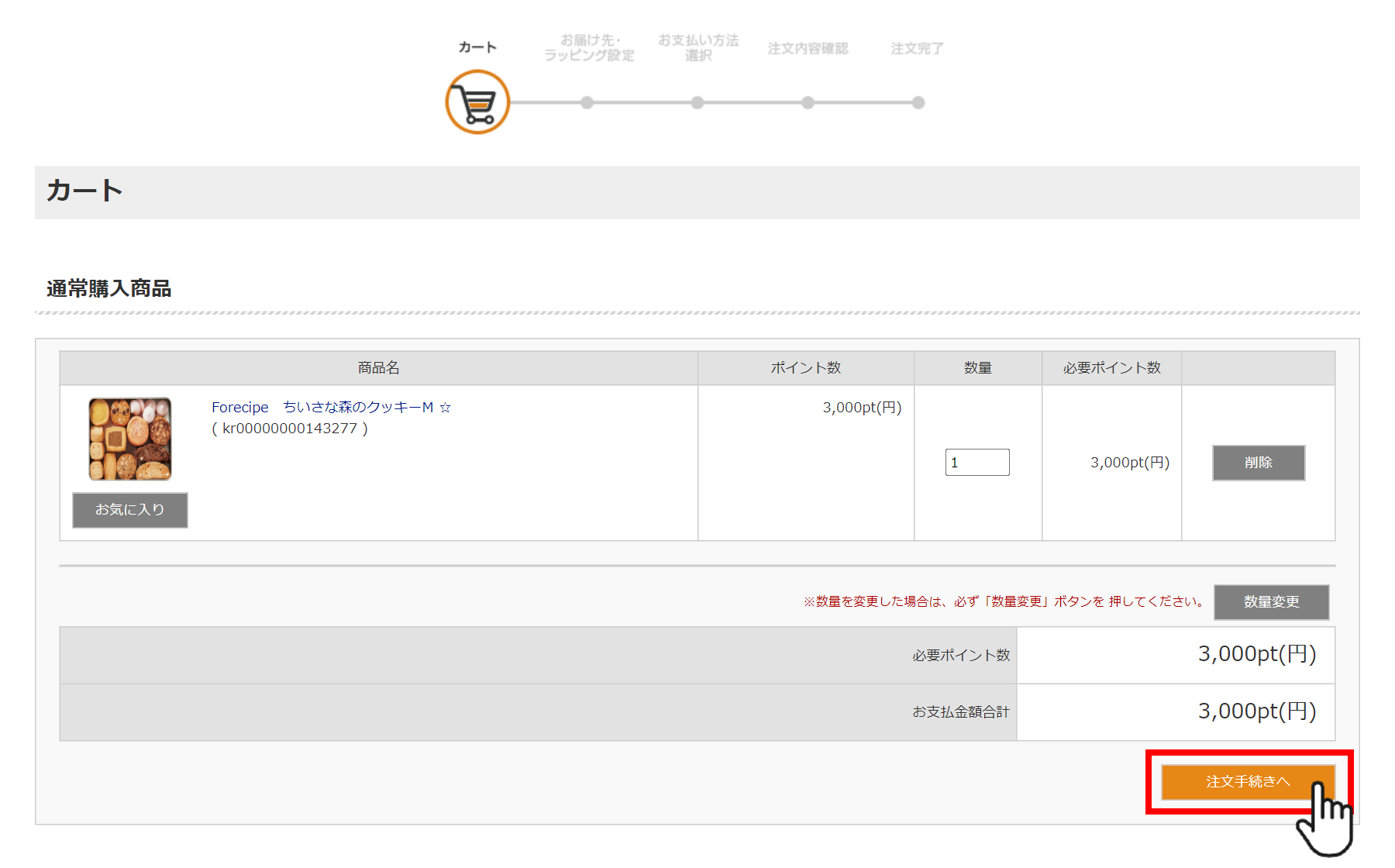
[2]買いやす.netアカウントと連携する
『お支払い方法選択』画面まで進みましたら[買いやす.net と連携]ボタンをクリックしてください。
ログイン画面が表示されましたら、買いやす.netでご登録されている[担当者ID]と[パスワード]でログインをしてください。
![[買いやす.netと連携]ボタンを押下し、担当者IDとパスワードでログインする](/front/contents/kaeru/other/new_riyoguide/images/guideimg_12_7_02.png)
[3]ポイント数を指定する
ログインに成功すると、選択肢に「買いやす.netポイント」が表示されるようになります。
使用したいポイント数を指定し、[ポイント適用]ボタンをクリックしてください。
※KAERUポイントとの併用は出来ません。
![ポイント数を指定し、[ポイント適用]ボタンを押下](/front/contents/kaeru/other/new_riyoguide/images/guideimg_12_08.jpg)
ポイント数が注文合計金額に足りない場合は差額をお支払いください。(クレジットカード・コンビニ・ペイジー)
※「請求書払い」は出来ません。表示されているお支払い方法よりお選びください。
有効期限について
KAERUポイントの有効期限
KAERUポイントの有効期限は、KAERUポイントを獲得した日から5か月後の末日です。
「ポイント交換コード」からKAERUポイントを獲得した場合は、「ポイント交換コード」からKAERUポイントへ引き換えた日が起算日となります。
直近で失効するポイント数・有効期限はマイページでご確認いただけます。
ポイント交換コードの有効期限
ポイント交換コードの有効期限は、ポイント交換コードを受領した日から5か月後の末日です。
有効期限を過ぎますとポイントへの交換はできませんので、予めご注意ください。
新規会員登録・会員種別について
会員登録について
ご注文者様情報の入力や、お届け先の複数登録が可能になり便利にご利用いただくことが出来ます。
「ポイント交換コード」をお持ちの場合、ポイント付与のためご使用には会員登録いただく必要がございます。
法人会員について
法人会員としてご登録いただくと、法人会員様限定のオフィス用品約4万点をお選びいただけるようになります。
ただし法人会員限定商品をご選択された場合、お届け先は法人である必要がございますのでご注意ください。
会員の退会方法について
トップページ右下に表示されますチャットより必要項目をご入力のうえ、ご申請ください。
「会員登録・会員情報について」⇒「会員を退会したい」
退会手続き完了後、メールにて手続き完了のご案内を致します。
商品の交換方法
[1]ポイントと交換したい商品を選び、商品をカートへ入れてください。
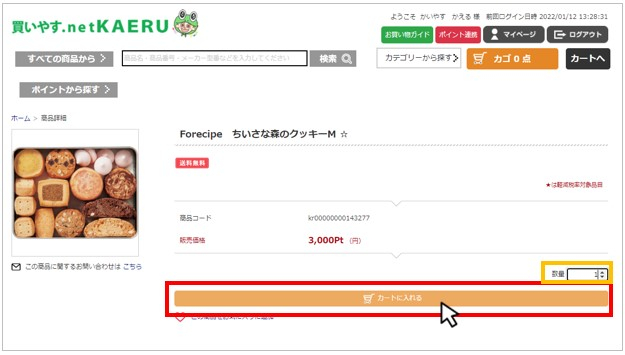
全て入れ終わったら、[カートへ]ボタンをクリックしてください。
![全て入れ終わったら、[カートへ]ボタンを押下してください。](/front/contents/kaeru/other/new_riyoguide/images/guideimg_12_04_02.jpg)
[2]カートから注文手続きに進んでください。
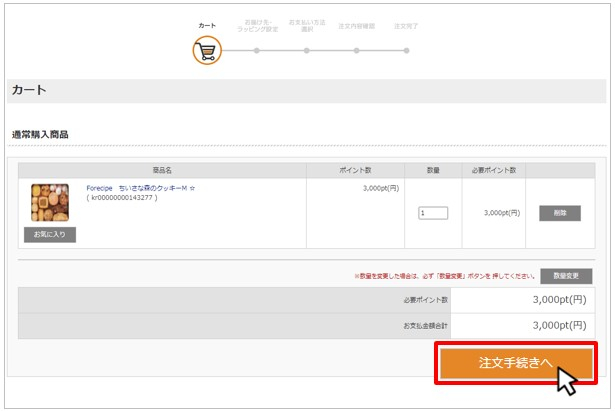
※会員登録せず[ゲスト]としてご購入いただく場合は、[ゲスト購入]ボタンクリックし
次ページにてご注文者情報をご入力ください。
![ゲスト購入の場合は[ゲスト購入]ボタンを押下し注文者情報を入力してください](/front/contents/kaeru/other/new_riyoguide/images/guideimg_12_05_03.jpg)
[3]お届け先のお客様の氏名・住所・電話番号をご確認ください。
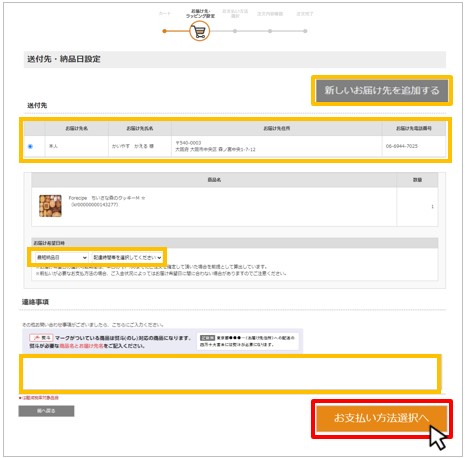
[4]お客様情報の再認証を実施します。再度ログインパスワードをご入力ください。
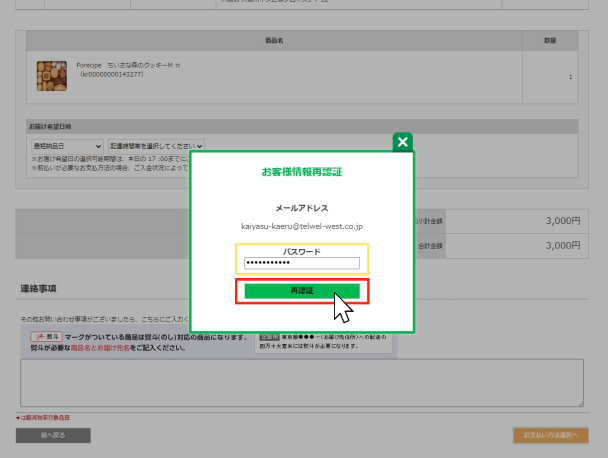
[5]ご使用するポイント数を指定してください。
ポイントのご指定後[ポイント適用]ボタンをクリックしてください。
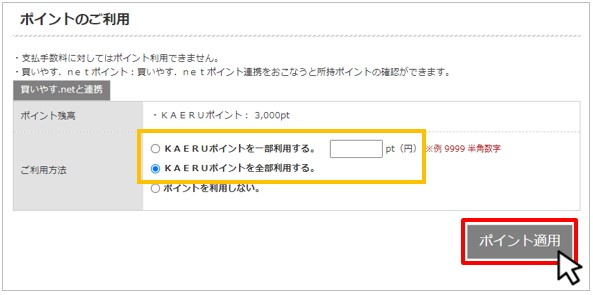
お手持ちのポイント数が注文合計金額に足りない場合は、3つのお支払い方法より差額をお支払いください。
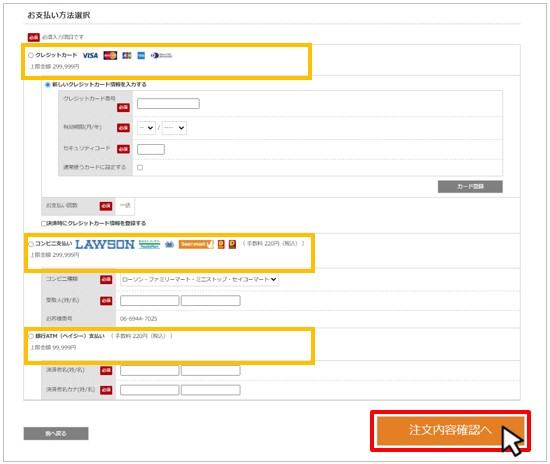
[6]注文内容を確認します。
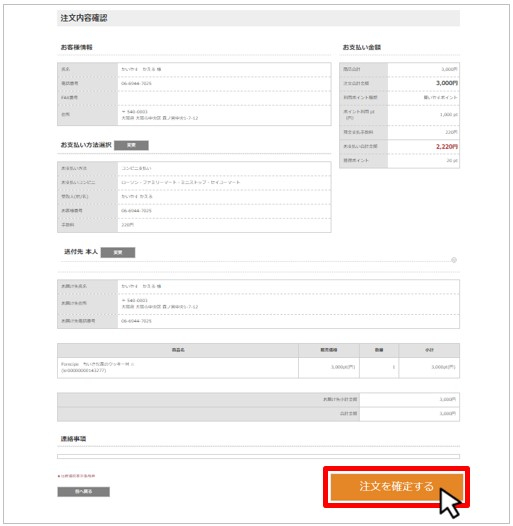
[7]注文完了です。
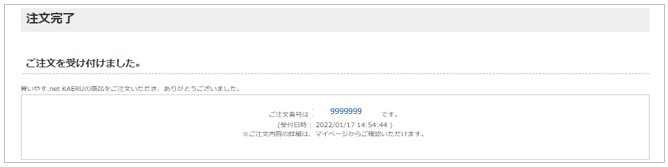
お支払い方法について
ポイント払い
以下のポイントはお支払いに充てることができます
※買いやす.netポイントのご使用にはポイント連携が必要です。
クレジットカード決済

上記カード会社のマークがプリントされているクレジットカードをご利用頂けます。
※上記カードであっても発行形態によりご利用できない場合もございますので予めご了承ください。
各クレジット会社の規約に基づき、ご指定の口座からの自動引落しとなります。
コンビニ決済
当サイトでの注文完了後、申し込み番号等をお控えいただきコンビニの各種端末等でお支払いいただく決済方法です。
▶詳しいお支払い手順はこちらをご確認ください。
当サイトでは、下記コンビニ店舗にてお支払い頂けます。
ローソン/ファミリーマート/ミニストップ/セイコーマート/デイリーヤマザキ/ヤマザキデイリーストア
※上記期日を超えた場合は期限切れを確認次第一旦キャンセルとし使用ポイントの返還手続きを行います。 その後再度ご注文いただきますようお願い致します。
銀行ATM(ペイジー)決済
当サイトで注文完了後、ペイジーマークのある主要金融機関よりお支払いいただく決済方法です。
お取り扱い可能な金融機関の一覧はこちらをご確認ください。
※上記期日を超えた場合は期限切れを確認次第一旦キャンセルとし使用ポイントの返還手続きを行います。
その後再度ご注文いただきますようお願い致します。
ご利用に関する注意事項
返品・キャンセルについて
※商品不良・不備のご連絡は、商品到着後7営業日以内にご連絡いただきますようお願い致します。
※1度ご使用になった商品やお客様のもとで傷・破損等が生じた商品の返品・交換はお受け出来ませんのでご了承下さい。
お届け日時の指定について
お届け日
最短でのお届けをご希望される場合は、指定日を入力をせずにご注文ください。
お届け時間
午前中/14時頃~16時頃/16時頃~18時頃/18時頃~20時頃/19時頃~21時頃
商品の手配について
その場合はご利用いただいた決済会社より、翌月のご請求金額から相殺または別途返金等の対応を行わせていただきます。
ログインについて
お手数をおかけしますが、下記お問い合わせ窓口までご連絡ください。
TEL 0120-932-902(フリーダイヤル)
2要素認証(ワンタイムコード認証)ご利用の設定方法について
設定手順は、こちらのご案内ページをご確認ください。
メールの受信について
「設定」⇒「迷惑メール対策」⇒「迷惑メールフィルター」⇒ 『迷惑メールを自動で振り分ける』を「オフ」に変更する
「ご注文について」⇒「メールが届かない」⇒「再送を希望する」
ポイントについて
【買いやす.netポイント】は買いやす.netをご利用中のお客様のみ連携してご使用いただけます。
酒類のご注文について
FAQ(よくあるご質問)
お問い合わせについて
TEL 0120-932-902(フリーダイヤル)
(受付時間)平日 9:30 ~ 17:00 (土日祝・年末年始 12/29 ~ 1/3 を除く)
トップページ右下に表示されるチャットよりご連絡をお願いいたします。
(受付時間)24時間 ※返信は翌営業日以降となります


![TOPページ上部より[マイページ]を押下してください。](/front/contents/kaeru/other/new_riyoguide/images/guideimg_02_01_02.png)

